电脑如何取消飞行模式设置 Win10如何关闭飞行模式
更新时间:2023-12-23 13:49:06作者:jiang
电脑已成为我们生活中不可或缺的工具之一,在某些特定情况下,我们可能需要将电脑设置为飞行模式,以便在飞行或会议期间不被干扰。而当我们结束飞行或会议后,我们需要知道如何取消电脑的飞行模式设置。在Windows 10操作系统中,关闭飞行模式的方法并不复杂,只需几个简单的步骤即可。接下来我们将详细介绍Win10如何关闭飞行模式,让您轻松应对各种场景下的需求。
方法如下:
1.在Windows10桌面,右键点击桌面左下角的开始按钮。在弹出的菜单中选择“设置”菜单项。
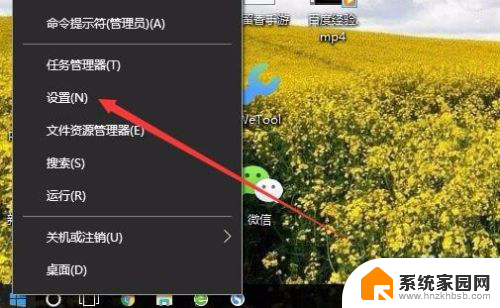
2.在打开的Windows10设置窗口中,点击“网络和Internet”图标。
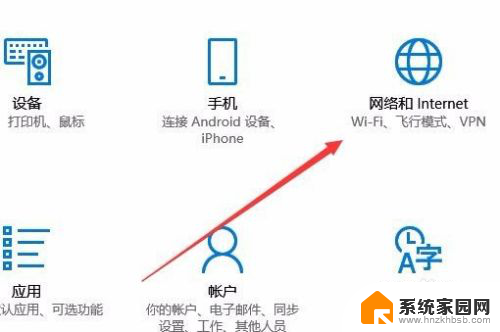
3.在打开的网络设置窗口中,点击左侧的“飞行模式”菜单项。
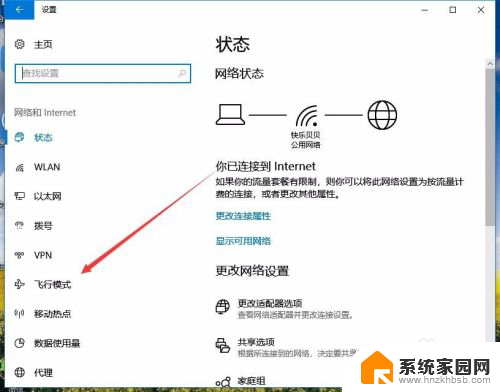
4.然后在右侧的窗口中找到“飞行模式”设置项,可以看到当前是打开状态
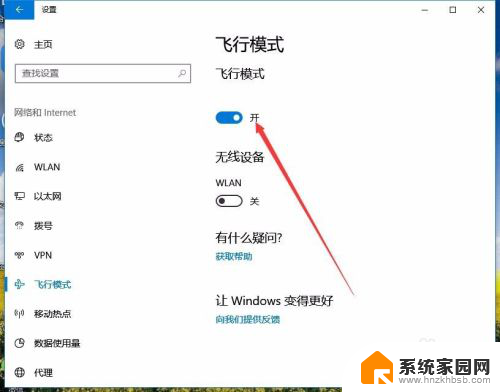
5.我们可以点击下面的开关,把其设置为关闭,这样就关闭了飞行模式了。
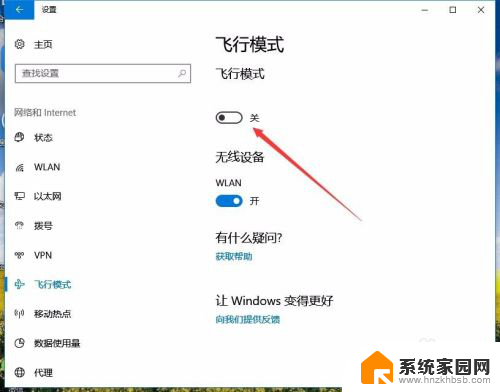
以上就是电脑如何取消飞行模式设置的全部内容,还有不清楚的用户可以参考以上步骤进行操作,希望能对大家有所帮助。
电脑如何取消飞行模式设置 Win10如何关闭飞行模式相关教程
- 飞行模式怎么关闭wifi 如何在win10中打开飞行模式和关闭WiFi
- win10显示飞行模式怎么关闭 Win10如何关闭飞行模式快捷键
- win10网络里的飞行模式怎么关掉 笔记本飞行模式如何关闭
- win10飞行模式图标 如何在Win10上快速开启飞行模式图标
- win10驱动不小心卸载了只有飞行模式 Win10台式电脑飞行模式卡住解决方法
- 电脑取消护眼模式 win10 设置关闭护眼模式
- win10怎么取消安全模式 如何关闭Win10的安全模式
- 电脑取消睡眠模式 Windows10自动睡眠模式如何关闭
- 怎么关闭电脑睡眠模式 取消Win10自动进入睡眠模式的方法
- 电脑显示屏护眼模式怎么关闭 win10 设置护眼模式关闭方法
- 电脑网络连上但是不能上网 Win10连接网络显示无法连接但能上网的解决方法
- win10无线网密码怎么看 Win10系统如何查看已连接WiFi密码
- win10开始屏幕图标点击没反应 电脑桌面图标点击无反应
- 蓝牙耳机如何配对电脑 win10笔记本电脑蓝牙耳机配对方法
- win10如何打开windows update 怎样设置win10自动更新功能
- 需要系统管理员权限才能删除 Win10删除文件需要管理员权限怎么办
win10系统教程推荐
- 1 win10和win7怎样共享文件夹 Win10局域网共享问题彻底解决方法
- 2 win10设置桌面图标显示 win10桌面图标显示不全
- 3 电脑怎么看fps值 Win10怎么打开游戏fps显示
- 4 笔记本电脑声音驱动 Win10声卡驱动丢失怎么办
- 5 windows查看激活时间 win10系统激活时间怎么看
- 6 点键盘出现各种窗口 如何解决Win10按键盘弹出意外窗口问题
- 7 电脑屏保在哪里调整 Win10屏保设置教程
- 8 电脑连接外部显示器设置 win10笔记本连接外置显示器方法
- 9 win10右键开始菜单没反应 win10开始按钮右键点击没有反应怎么修复
- 10 win10添加中文简体美式键盘 Win10中文输入法添加美式键盘步骤